バックアップを取っていないのにiPhoneが壊れて困っていませんか?

みなさんは普段からiPhoneのバックアップを取っていますか?iPhoneが正常に動作している時に、バックアップのことを考える人は少ないですが、故障した時にバックアップをしていないと急に焦りますよね。
今この記事を読んでいる読者の方の中には、今まさにバックアップを取っていないのに壊れた。。。と焦っている方もいるのではないでしょうか?
そこで今回の記事では、壊れたiPhoneでもバックアップを取れるの?という疑問にお答えしつつ、壊れたiPhoneのデータ復旧(取り出し)の3つの方法について解説します。
壊れたiPhoneでもバックアップが取れる?
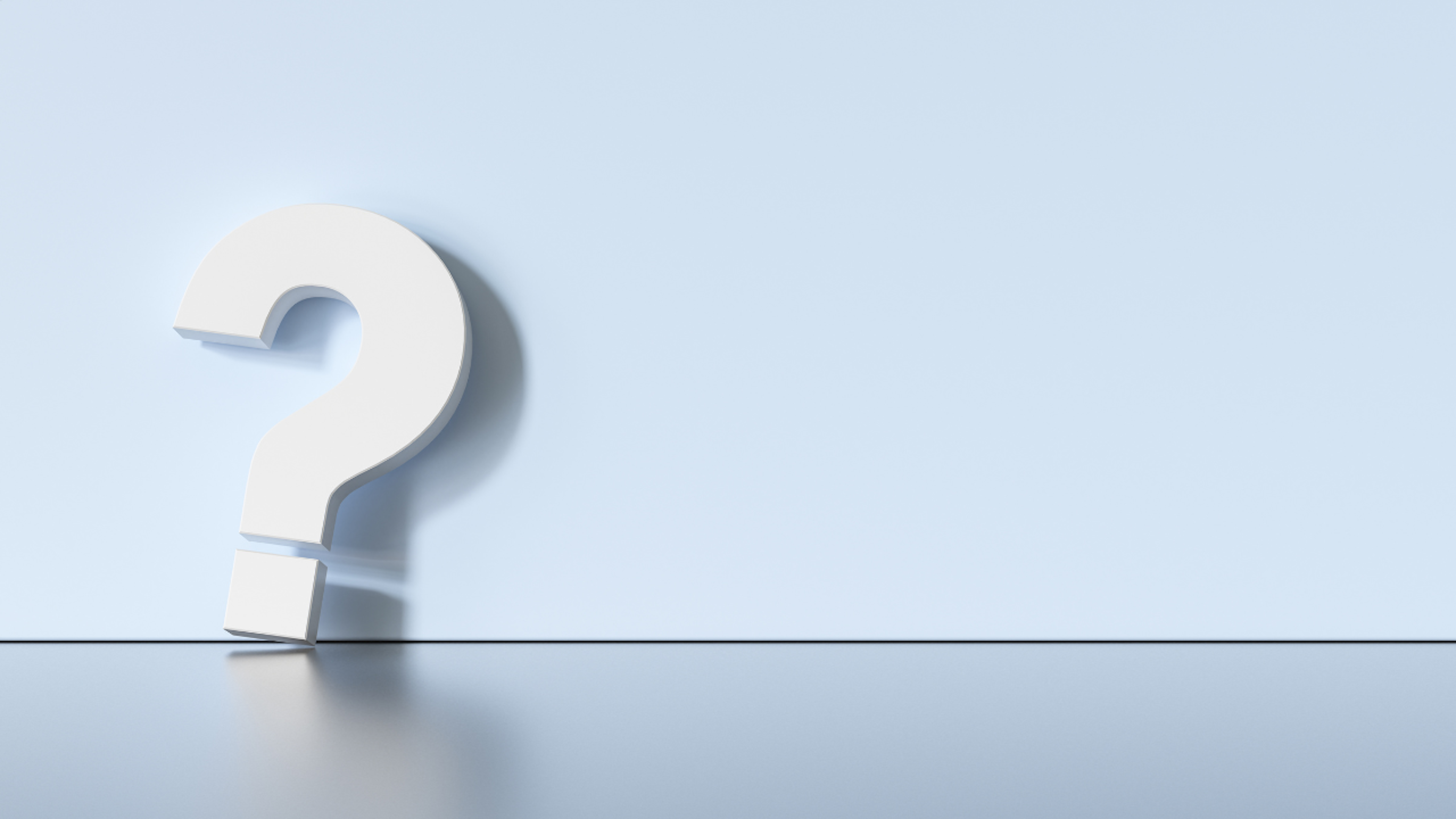
まず結論からお伝えすると、壊れて電源が入らなくなったiPhoneはバックアップを取る手段がありません。
高いところから落としてしまって損傷が激しかったり、水没してそもそも電源が入らなくなったりという風にiPhoneが壊れてしまった場合にはバックアップが取れなくなるので、必ず定期的にバックアップを取るようにしましょう。
壊れたiPhoneのバックアップを取る方法

画面が割れて真っ暗になっていてもiPhoneの内部には問題がない場合には、iPhoneとパソコンをケーブルで繋ぐことでiTunesを使ってバックアップが取れます。
ただし、先ほどお伝えしたように、iPhoneが完全に壊れていて、ケーブルを挿しても全く反応がない場合は、この方法も使えないのでご注意ください。
iPhoneをパソコンに接続してバックアップを取る方法は、MacとWindowsPCで少し操作が異なるので、それぞれの方法を解説します。
方法1:Macを使ってiPhoneのバックアップを取る方法
Macを使ってiPhoneのバックアップを取る方法は以下の通りです。
①:MacとiPhoneをケーブルで繋ぎ、接続していることを確認。
②:MacのFinderから「iPhone」を選択。
③:Finderウィンドウの上部にある「一般」をクリック。
④:「iPhone内のすべてのデータをこのMacにバックアップ」を選択。
⑤:「今すぐバックアップ」をクリック。
方法2:WindowsPCを使ってiPhoneのバックアップを取る方法
WindowsPCを使ってiPhoneのバックアップを取る方法は以下の通りです。
①:WindowsPCとiPhoneをケーブルで繋ぎ、接続していることを確認。
②:WindowsPCでiTunesアプリを開いて、左上にある「iPhone」をクリック。
③:「概要」をクリック。
④:「今すぐバックアップ」をクリック。
バックアップを取っていない場合は壊れたiPhoneを修理する方法もある
壊れて電源が入らないiPhoneのデータ復旧の方法3選

iPhoneの画面がつかなくてもケーブルでパソコンに接続して反応すれば、まだ可能性があるのはわかったけど、反応がない場合はどうしたらいいの?と不安な方もいるでしょう。
そこでここからは、iPhoneが壊れていてiTunesを使ってバックアップが取れない、データ復旧ができない場合のデータ復旧の方法を3種類ご紹介します。
種類1:データ復元ツールを使う
iPhoneのデータ復元をするには「PhoneRescue for iOS」というツールが一般的に使われています。
iTunesでのデータ復旧ができなくても、PhoneRescue for iOSを使えばデータが復元できたという事例も多数掲載されています。
PhoneRescue for iOSでデータを復元するには有料課金が必要ですが、無料版でも「データ復元の可否」は確認できるので、何としてでも自分でデータ復旧にチャレンジしたいという方は、ぜひお試しください。
種類2:データ復旧業者に依頼する
データ復旧業者に依頼すれば、自分では復旧できないデータも復旧できる可能性があります。
ただし、データ復旧業者は数多く存在しており、料金が高額であったり、データが復旧できなくても料金を請求されたりと、トラブルに巻き込まれるリスクも考慮しなければなりません。
データ復旧の相場としては5〜15万円ほどですが、業者や作業内容により大きく変動します。
データ復旧業者を選ぶ際には、以下のポイントに気を付けることをおすすめします。
▼データ復旧業者を選ぶポイント
①:相場を調べて適正価格であることを確認する
②:完全成果報酬型であることを確認する
③:口コミを確認してサービス内容・料金体系を正しく把握する
種類3:キャリアのデータ復旧サービスに依頼する
ドコモ、au、ソフトバンク、楽天モバイルなどの携帯キャリアでもデータ復旧サービスを提供しています。
料金も数千円程度で受けられる場合が多く、データ復旧の成功率も高いので安心です。
今回ご紹介した方法の中では、キャリアのデータ復旧サービスに依頼する方法が最もおすすめです。
サービス内容や料金はキャリアごとに異なるので、詳しくは以下の関連ページをご覧ください。
▼各キャリアのデータ復旧サービス
・ドコモ:ケータイデータ復旧サービス
https://www.docomo.ne.jp/service/data_recovery/
・au:データ復旧サポート
https://www.au.com/mobile/service/data-recovery-support/
・ソフトバンク:メモリーデータ復旧サポート
https://www.softbank.jp/mobile/support/repair/trouble/data-recovery/
・楽天モバイル:データ復旧サービス
https://mobile.rakuten.co.jp/fee/option/data_recovery/
壊れたiPhoneを処分するなら「ナオセル買取」がおすすめ

iPhoneが壊れてしまって、下取りにも買取にも出せない。。。と諦めている方は、壊れたiPhone買取に強い「ナオセル買取」をご利用ください。
ナオセル買取では、画面がバキバキに割れていても、水没して電源が入らなくても100%買取可能です。
他のiPhone買取業者が「買取不可」という判定になった状態の悪いiPhoneでも、ナオセル買取なら価値がついたという事例も多数あります。
壊れたiPhoneを買取に出すなら「ナオセル買取」にお任せください。
【無料相談】ナオセル買取に問い合わせる
















